Documentcorruptie kan soms voorkomen tijdens het overzetten van een document van het ene apparaat naar het andere via de computer. Bovendien loop je het risico je werk te beschadigen als je een USB-stick of ander extern apparaat niet voorzichtig verwijdert tijdens het bewerken van een Word-document. Natuurlijk zijn er genoeg andere oorzaken die vreemd kunnen creëren. Onleesbare tekens, onjuiste repaginatie en ontoegankelijke bestanden zijn slechts enkele mogelijke gevolgen.
In deze post laten we zien hoe je een Word-reparatieprogramma van topkwaliteit gebruikt om een beschadigd Word-document te repareren. We zullen het eerst kort bespreken en dan zul je leren hoe je het kunt gebruiken. Veel leesplezier!
Het beste hulpprogramma voor Herstelling van Word voor MS Office Word
1. Herstel beschadigde en corrupte Word bestanden met Wondershare Repairit - File Repair
Als er een ernstiger probleem is met je Word bestanden, dan kun je ze repareren met Wondershare Repairit – File Repair. Met deze gebruiksvriendelijke tool kun je eenvoudig doorklikken en talrijke Word-, PowerPoint- en PDF-bestanden repareren.

-
Beschadigde bestanden in verschillende gradaties herstellen, inclusief bestanden die leeg zijn, niet willen openen, een onbegrijpelijke indeling hebben, onleesbare informatie bevatten, vervormd zijn, waarvan de lay-out is gewijzigd, enz.
-
Herstelling van beschadigde of corrupte Word, PDF, Excel en PowerPoint bestanden, ondersteunt alle bestandsformaten en versies.
-
Herstelling van beschadigde bestanden van elke bron, inclusief virusaanvallen, systeemcrashes en bestandsformaatwijzigingen.
-
Herstelt beschadigde bestanden feilloos zonder het originele bestand te wijzigen, met een zeer hoog succespercentage.
-
Compatibel met Windows PC, Mac OS en ondersteunt overdracht/delen van PC naar mobiel.
Je kunt je Word bestanden die beschadigd zijn onder elk mogelijk scenario repareren met Herstellingit - File Herstelling. Als de verwerking is voltooid, kun je je Word-bestanden exporteren naar een plaats naar keuze en de resultaten bekijken.
Stap 1: Laad de beschadigde Word bestanden op Repairit - Bestandsherstelling
Om beschadigde en corrupte Word bestanden te repareren, kunt u Wondershare Repairit op uw systeem starten en naar de bestandsreparatiefunctie gaan vanuit de zijbalk. Nu kun je gemakkelijk elk corrupt Word bestand vinden en laden in het programma door op de knop "Toevoegen" te klikken.

Stap 2: Herstel de geladen Word-documenten op Repairit
Nadat uw defecte Word bestanden zijn geladen, kunt u de details (zoals grootte en locatie) aan de zijkant bekijken en op de knop "Herstelling" klikken om de reparatieprocedure te starten.

Daarna hoef je alleen nog maar te ontspannen en toe te kijken terwijl het programma corrupte en beschadigde Word documenten repareert. De status van het Word-reparatieproces kan in het programma worden gevolgd.
Stap 3: Bekijk de resultaten en exporteer uw Word-bestanden
Wondershare Repairit laat u weten wanneer de reparatieprocedure is voltooid. Je kunt nu gewoon op de knop "Preview" (Voorbeeld) klikken om de resultaten van de gegevensreparatie te controleren.

Hier kunt u een voorbeeld van het gecorrigeerde Word document bekijken om te zien of het is gerepareerd met behulp van Repairit's eigen interface.
Dat is het! Als je tevreden bent met de resultaten, kun je gewoon op de knop "Opslaan" naast de details van het bestand klikken. Hierdoor kunt u uw Word bestanden die Repairit heeft gerepareerd exporteren naar een veilige locatie op uw computer.

2. Stellar Phoenix Word Herstelling
Je zoektocht eindigt hier als je op zoek bent naar een vakkundige Word reparatie oplossing die makkelijk te gebruiken is en in staat is om beschadigde Word documenten veilig te repareren. Staat u mij toe u Stellar Phoenix Word Herstelling voor te stellen. Dit ongelooflijke stukje software kan Word-documenten veilig repareren met behoud van de originele tekst, afbeeldingen, lettertypen, kop- en voetteksten en hyperlinks. Het maakt niet uit of je document is gemaakt in Microsoft Word 2013 of 2000, dit programma kan het hoe dan ook repareren. Herstelling van ingesloten media-items is mogelijk wanneer u Word 2013 documenten herstelt.
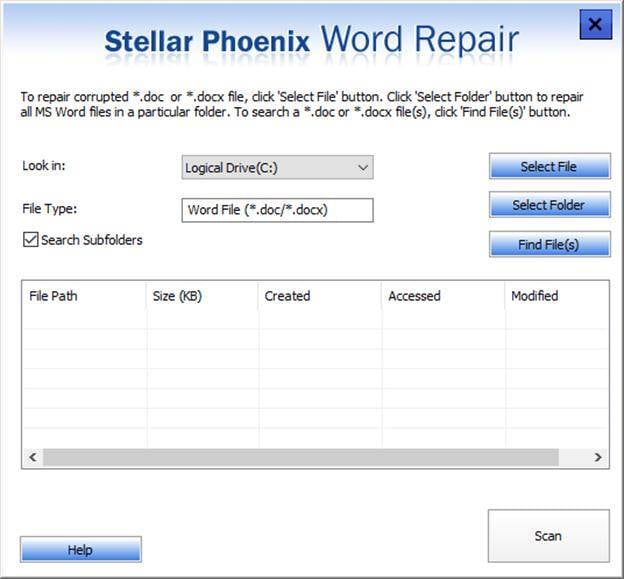
-
Met de oorspronkelijke lay-out en stijl van het document intact, kunnen beschadigde Word bestanden veilig gerepareerd worden met een tekstverwerkingsprogramma.
-
Zelfs als je niet zeker bent van de exacte locatie van je bestanden, kan de zoekfunctie je helpen om ze snel terug te vinden.
-
Er zijn drie manieren om een document te bekijken nadat je het hebt gekozen en uiteindelijk gescand.
-
Word Herstelling is een Word document reparatieprogramma dat corruptieproblemen in Word documenten vrijwel volledig kan oplossen.
-
Herstelt corrupte MS Word-bestanden gemaakt in MS Word 2013, 2010, 2007, 2003, 2002 en 2000
Deze software kan een groot aantal corruptiefouten herstellen. De oorspronkelijke opmaak en lay-out van een document blijven behouden, maar geen van de oorspronkelijke kenmerken gaat verloren. Fouten in Word documenten zoals onjuiste herschikking, onleesbare letters of zelfs ontoegankelijkheid kunnen ook hersteld worden met het Word Herstelling Gereedschap.
In dit gedeelte laat ik je zien hoe je het bovenstaande Word reparatieprogramma kunt gebruiken. Eerst moet je de software hier downloaden. Nadat u Word Herstelling Tool hebt gedownload en geïnstalleerd, kunt u leren hoe u Word-documenten kunt herstellen door deze stappen te volgen:
Stap 1 In het hoofdvenster van Word Herstelling Tool selecteert u de logische schijf waar u uw bestanden hebt opgeslagen en klikt u op de knop "Bestand selecteren". Er wordt een nieuw venster geopend en kies het beschadigde document en klik op "Openen";
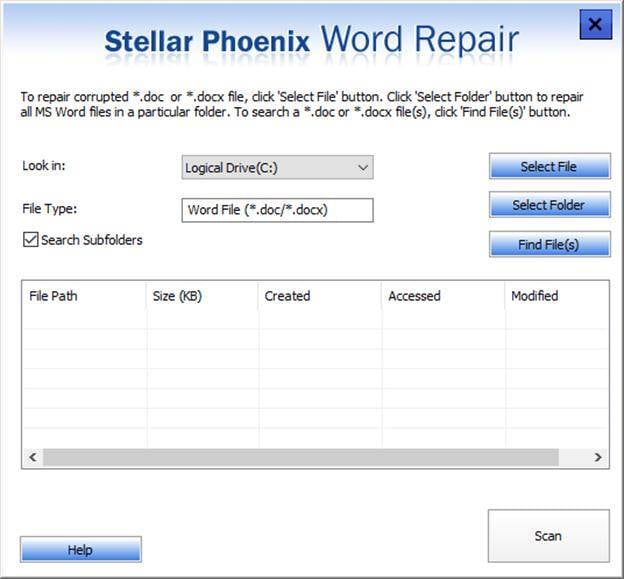
Stap 2 De volgende stap is klikken op de knop "Scannen". Wacht even tot het proces is voltooid;
Stap 3 U kunt nu de resultaten analyseren en schakelen tussen verschillende weergavemodi;
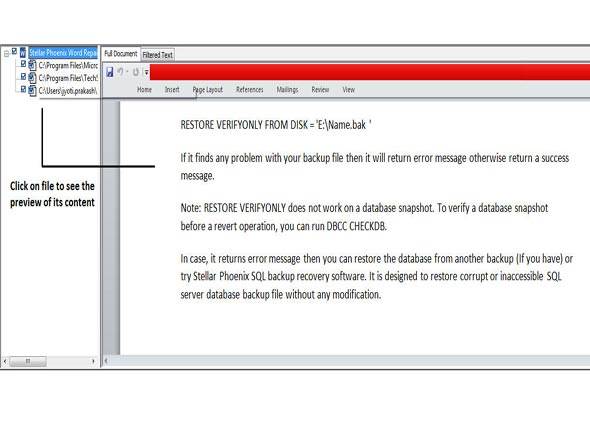
Stap 4: Controleer het herstelde Word-document en sla het op door de knop "Opslaan" te selecteren in het lint;
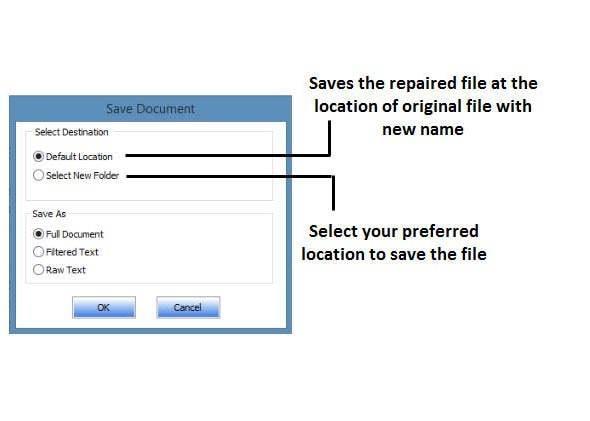
Tips:
1. Meestal moet je een Word reparatieprogramma gebruiken als je document ontoegankelijk is. Als je je document echter kunt zien, zou je eventuele problemen handmatig moeten kunnen corrigeren. Meestal lijkt de koptekst van het document het probleem te zijn. Probeer de koptekst van een werkend document te kopiëren en plak deze in het beschadigde document;
2. Voordat je een methode uitprobeert om een Word document te repareren is het cruciaal om één specifieke voorzorgsmaatregel te nemen. Je moet een reservekopie maken van het corrupte document. Je bent beschermd als er iets misgaat en je kunt dat duplicaat van het document altijd terughalen;
3. Heb je ooit je document naar iemand gemaild? Als je dat hebt gedaan, is de kans groot dat je het in de map "Verzonden e-mail" vindt. Gebruik de zoekbalk en zoek het document. Als je een functionele oudere versie kunt vinden, hoef je misschien niet eens meer beschadigde Word bestanden te repareren;
4. Als je het beschadigde document kunt openen in Microsoft Word, probeer het dan op te slaan in een ander formaat zoals ".txt", of ".rtf". Het kan mogelijk zijn om bepaalde documentkenmerken of afhankelijkheden die de gegevenscorruptie kunnen veroorzaken te elimineren door over te schakelen naar een meer "primitieve" indeling.
Video tutorial over Hoe een niet-opgeslagen/verwijderd Word-document herstellen?
Meer gerelateerde artikelen:
1. Hoe een beschadigd Word-bestand Herstellen in Microsoft Word 2016.
2. Een beschadigd Word-bestand Herstellen.
3. Download Gratis Word Herstelling voor MS Office Word.
